PS-口红创意合成图文教程发布时间:2021年11月08日 08:00
虎课网为您提供图像合成版块下的PS-口红创意合成图文教程,本篇教程使用软件为PS(CC2017),难度等级为中级拔高,下面开始学习这节课的内容吧!
1.根据本课提供的素材,制作一张海报上传到评论区。
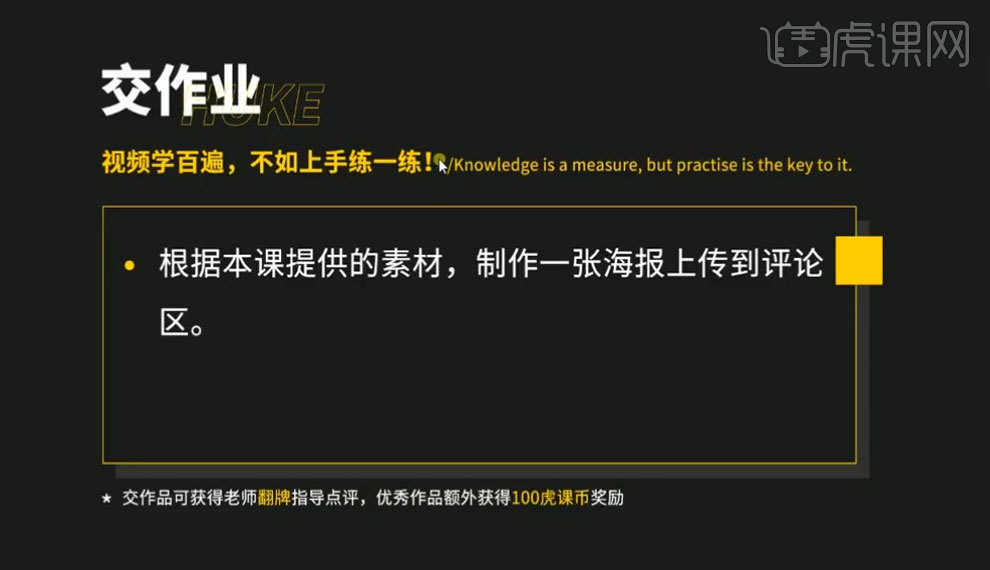
2.打开软件PS,新建画布【1080*660】,添加素材【天空】和【楼层】,使用【Ctrl+L】套索工具选择图层,【Ctrl+J】复制图层,【Ctrl+T】自由变换调整图层位置大小,添加【蒙版】,使用【画笔工具】和【吸管工具】绘制画面,具体如图所示。
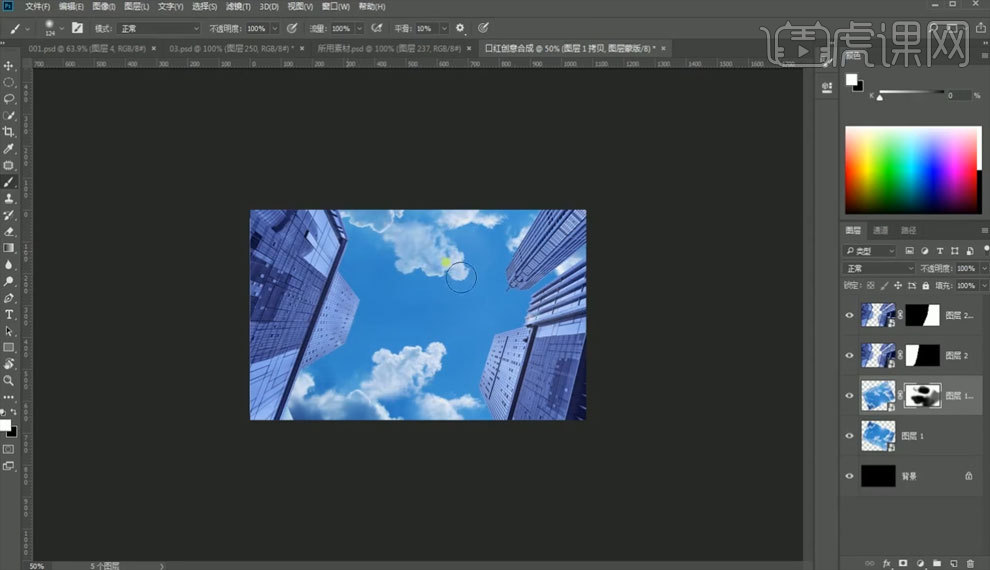
3.点击【裁剪工具】选择【黄金比例】,调整参考线,添加素材【产品】、【人物身体】部分和【直升机】,【Ctrl+T】自由变换调整大小位置,具体如图所示。
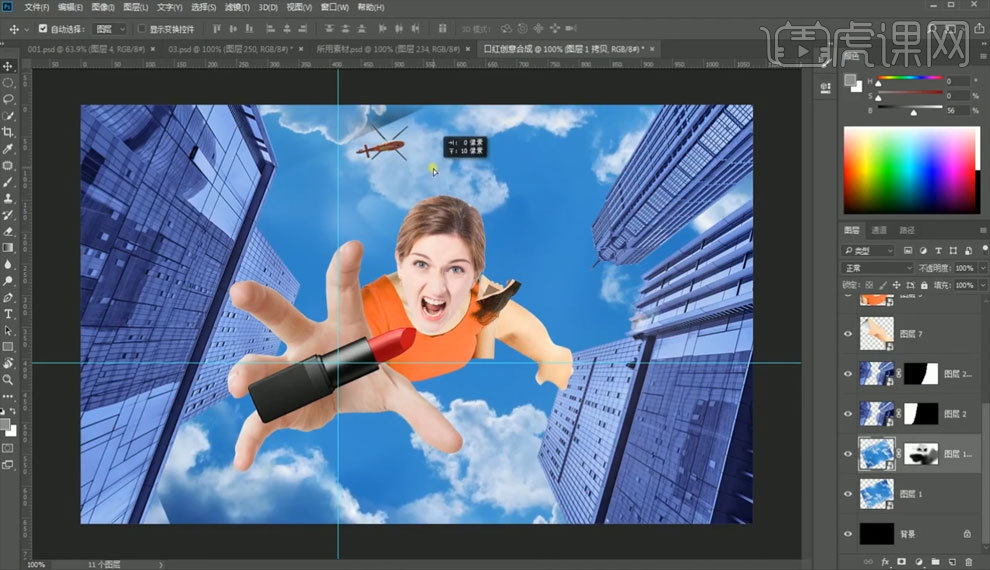
4.添加人物图层【蒙版】,使用【画笔工具】和【吸管工具】调整画面细节部分,使用【滤镜】-【液化】调整人物【手臂】图层,具体如图所示。
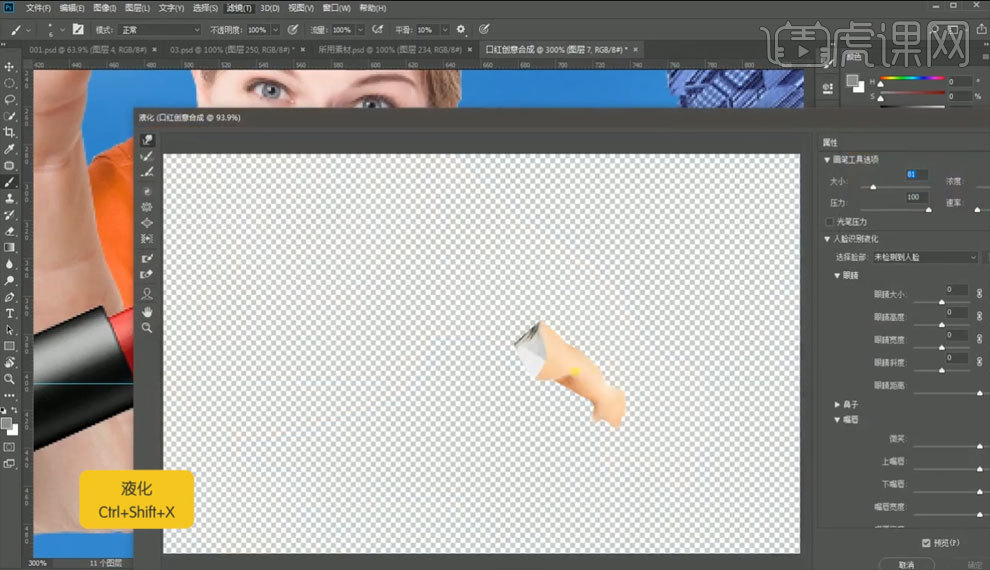
5.添加素材【绳头】和【绳子】,【Ctrl+T】自由变换调整角度大小位置,点击【编辑】-【操控变形】,调整绳子形状,具体如图所示。
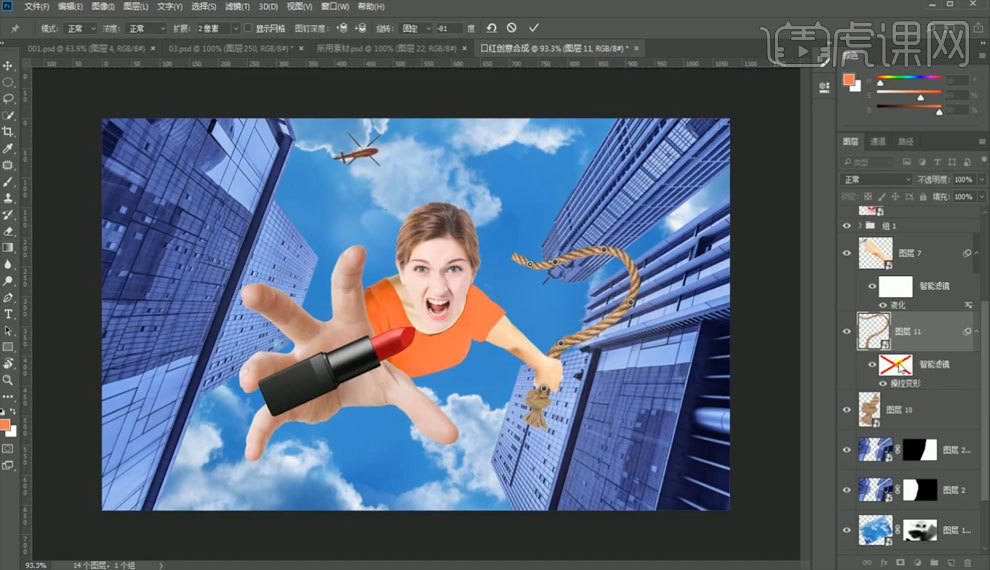
6.【Ctrl+J】复制绳子图层,点击【编辑】-【操控变形】,缩小末端绳子粗细,调整绳子形状,,具体如图所示。
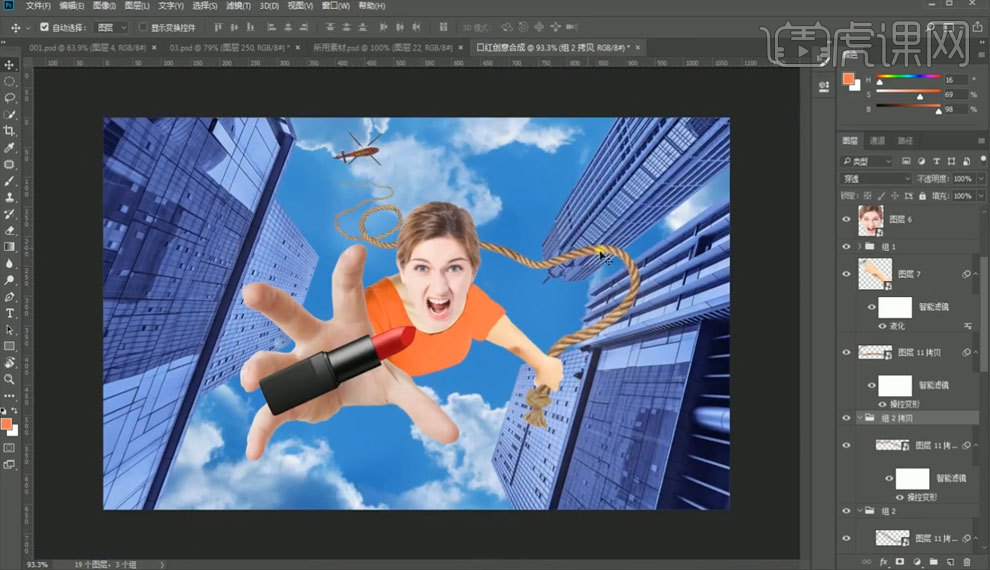
7.使用【钢笔工具】选择【形状】,绘制线条形状,调整【描边颜色】,具体如图所示。
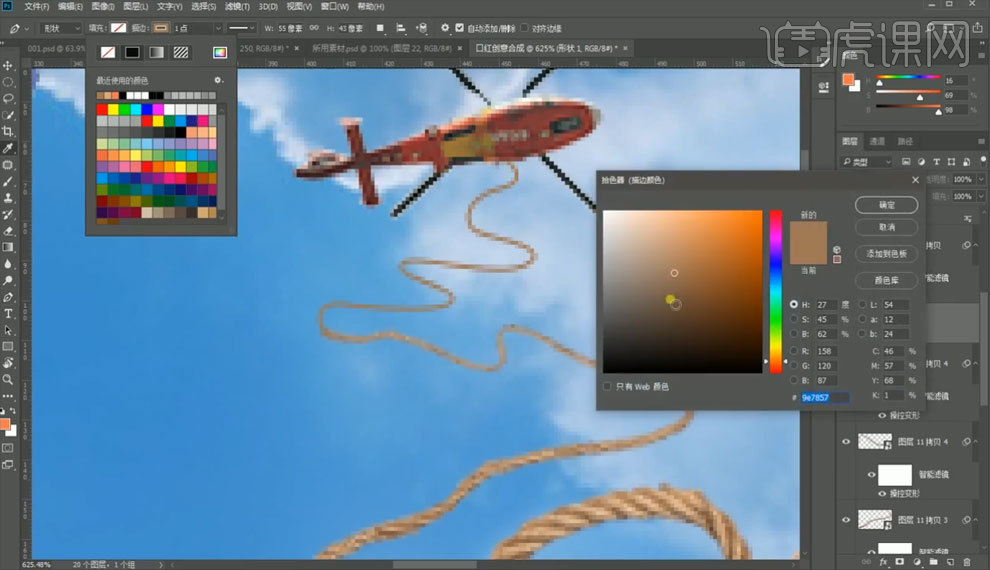
8.【Ctrl+G】编组,调整【天空】图层的【Ctrl+M】曲线,参数如图所示。
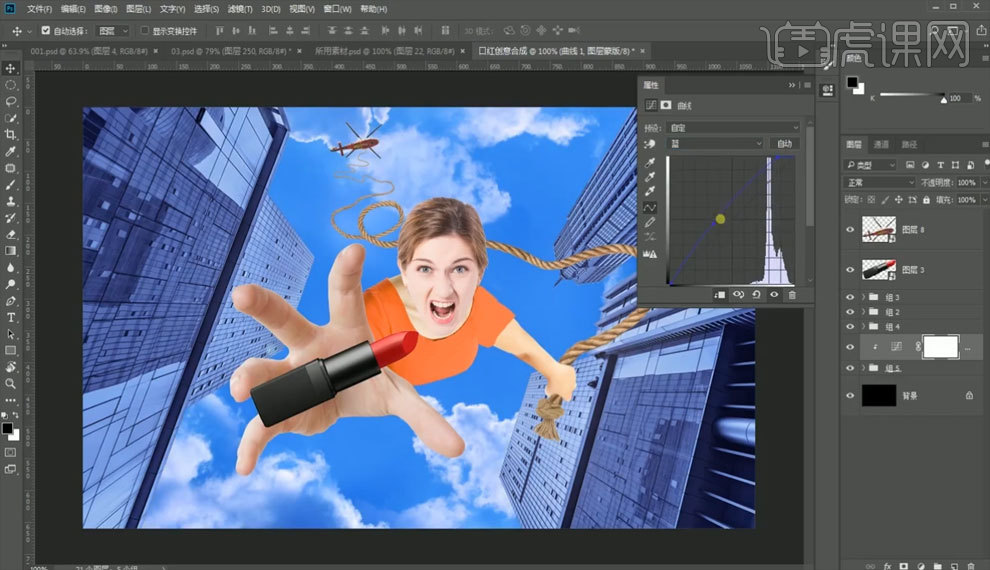
9.调整【天空】图层的【Ctrl+U】色相,参数如图所示。
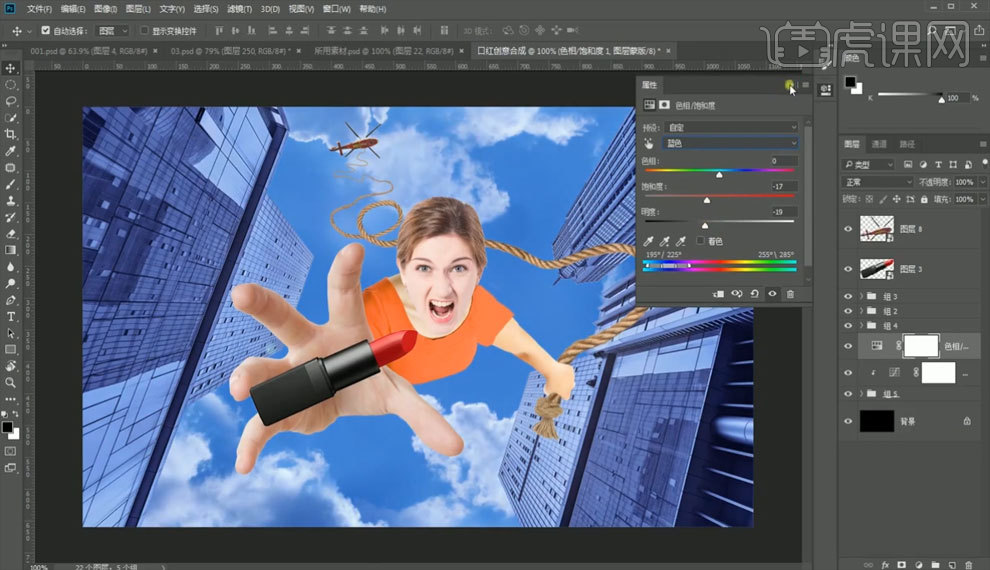
10.使用【G】渐变工具调整天空图层,添加四周暗部,具体如图所示。

11.调整【城市】图层的【Ctrl+M】曲线,使用画笔工具调整城市部分暗部,具体如图所示。

12.使用【画笔工具】选择【雾气效果】,在画面中进行细节绘制,具体如图所示。

13.调整【绳子】图层的【Ctrl+M】曲线,参数如图所示。

14.【Ctrl+T】自由变换调整【绳头】位置,调整【绳头】图层的【Ctrl+M】曲线,参数如图所示。

15.调整【绳子】图层的【Ctrl+U】色相饱和度,参数如图所示。

16.使用【画笔工具】和【习惯工具】通过调整【Ctrl+U】色相饱和度绘制人物颜色细节部分,具体如图所示。

17.选择【直升机】,绘制【线条】点击【滤镜】-【模糊】-【径向模糊】,参数如图所示。

18.【Ctrl+J】复制线条图层,【Ctrl+T】自由变换调整图形位置,【Ctrl+E】合并图层,具体如图所示。
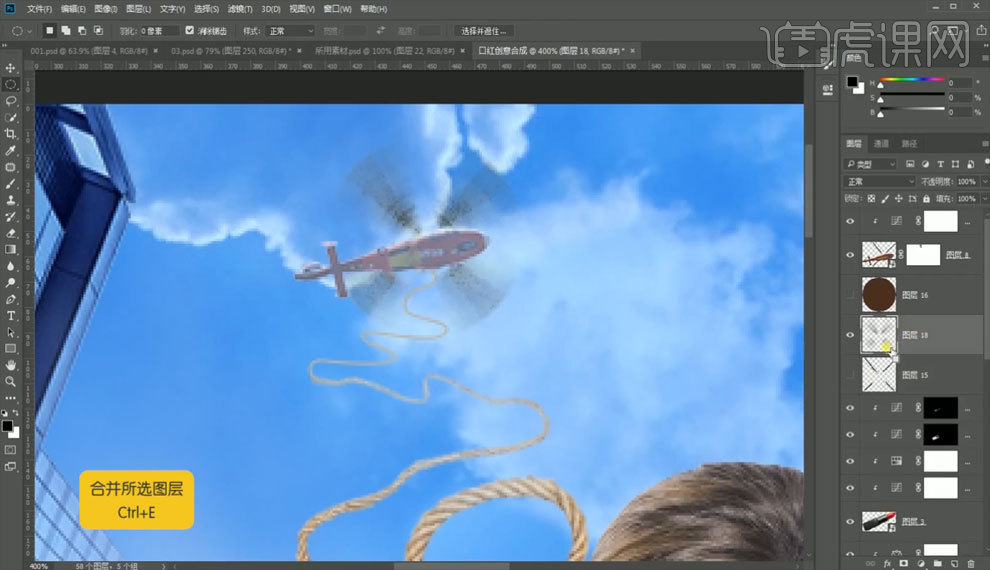
19.点击【滤镜】-【渲染】-【镜头光晕】,参数如图所示。

20.【Ctrl+Alt+Shift+E】盖印图层,打开【Camera Raw滤镜】,参数如图所示。

21.完善画面细节,完成绘制,最终效果如图所示。

22.根据本课提供的素材,制作一张海报上传到评论区。

以上就是PS-口红创意合成图文教程的全部内容了,你也可以点击下方的视频教程链接查看本节课的视频教程内容,虎课网每天可以免费学一课,千万不要错过哦!


















